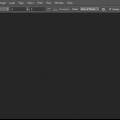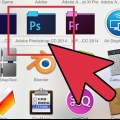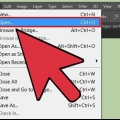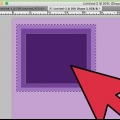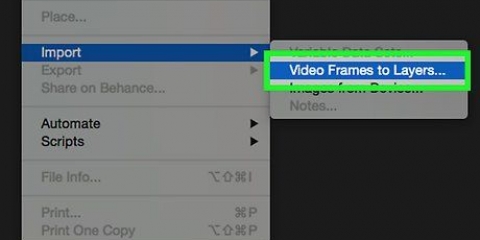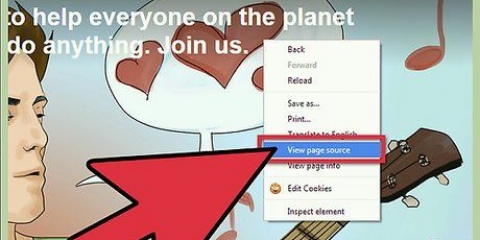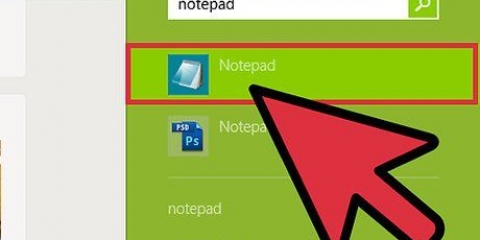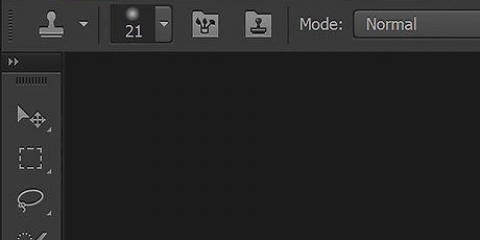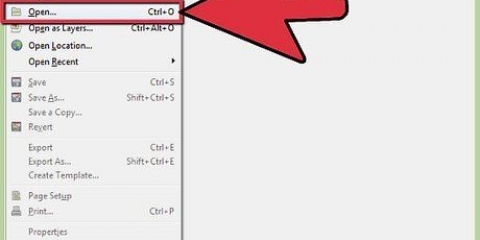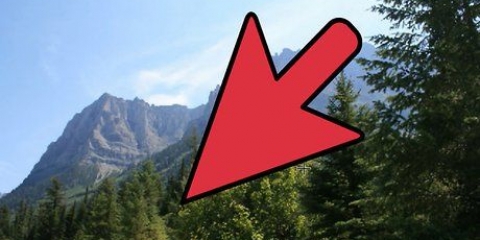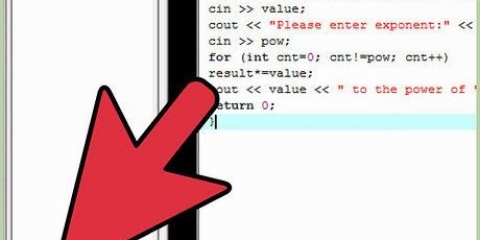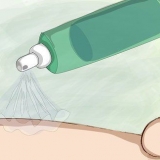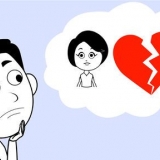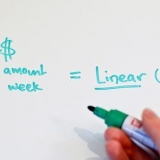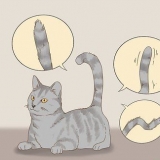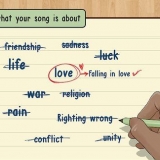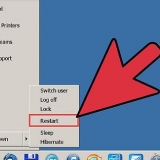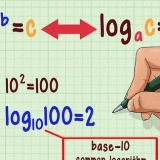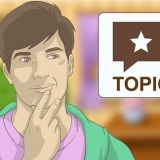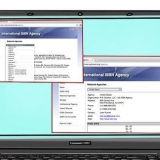As die ondeursigtigheid in die skadu geplaas word, speel `n bietjie met die waardes totdat jy die regte waarde vir jou beeld kry. Jy kan die skadu weer vervaag wanneer jy al die stappe gedoen het vir `n beter effek. Jy kan die twee skadulae saamvoeg en weer vervaag. As jy iets oor die skakering sien wat nie daar behoort te wees nie, kan jy dit altyd met `n sagte uitveër verwyder.
Skep 'n eenvoudige skaduwee met photoshop cs3
Inhoud
Met hierdie artikel kan jy leer hoe om `n eenvoudige skaduwee met Photoshop CS3 te skep.
Trappe

1. Maak jou foto oop. Maak seker jou foto is gesny en oor `n deursigtige laag.

2. Kopieer die beeldlaag. Kopieer die beeldlaag. Maak `n nuwe laag oop en vul dit met wit en sleep die laag onder die beeldlaag.

3. Stel die voorgrondkleur op swart. Vul die beeldlaag deur CTRL+Shift+delete te druk. Gaan na Filters - Blur - Gaussian blur en stel die vervaging tussen drie of vyf.

4. Verdraai die skaduwee. Kyk of die skadulaag geaktiveer is en druk CTRL+T. Jy sal `n grensblokkie met 8 klein blokkies sien, jy kan ook die prent verdraai deur CTRL te hou en op die blokkies te klik, kyk waar die lig op jou prent val en skuif die pyltjies na die regte plek oorkant die prent. Beweeg dan die skaduwee sodat dit goed by die prent pas. Wanneer jy klaar is, druk enter of pas toe.

5. Aktiveer die skadulaag. en verlaag die ondeursigtigheid sodat die laag grys is. Kopieer die skadulaag.

6. Aktiveer die kopie van die skaduwee. Stel die deursigtigheid op laag jy sal sien dat `n gradiënt gevorm word wat van swart na grys gaan.

7. Vergroot die kopie van die skadulaag. Maak dit net `n bietjie groter.

8. Stoor. Stoor die prent as PNG of GIF en geniet jou harde werk. Met stoor met deursigtigheid kan jy jou prent invoer.
Wenke
Waarskuwings
- Moenie vergeet om die wit agtergrond te verwyder nie, anders sal jy nie die prent korrek kan invoer nie.
- Moet verkieslik nie in JPG stoor nie, dit verwyder die deursigtigheid.
Benodigdhede
- Photoshop CS3
- `n Foto van jou keuse
Artikels oor die onderwerp "Skep 'n eenvoudige skaduwee met photoshop cs3"
Оцените, пожалуйста статью
Gewilde